Aufruf der Maske:
Verkauf - Lieferschein - Versand
Nummernkreis:
VERSAND
Firmenparameter:
Unter "Versand" können für die jeweiligen genutzten Paketdienstleister die Zugangsdaten hinterlegt werden.
Kurzbeschreibung:
Paketversand
Vorgehensweise/Ablauf:
Hinweise zur Menübedienung bzw. zu den Funktionstasten lesen Sie bitte unter diesen Online-Themen nach.
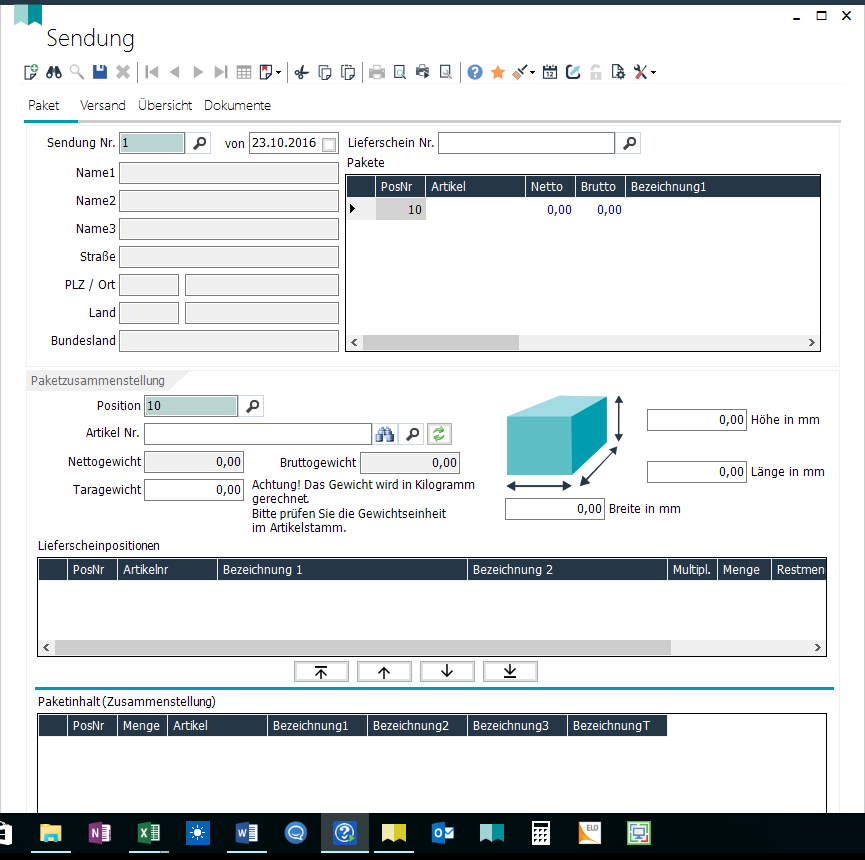
Die neue Versandfunktion beinhaltet derzeit zwei Paketdienstleister: DHL und DPD.
Man kann über diese Maske aus einem Lieferschein eine Sendung erstellen.
Verpackungsmaterial wird im Artikelstamm als Artikel geführt, dafür gibt es einen neuen Artikeltyp "Verpackung".
Reiter "Paket:
Erstellen und Konfigurieren Sie hier die Sendung. Die Ansicht ist in zwei Bereiche gegliedert.
Der ersten Abschnitt beinhaltet folgende Informationen:
- Sendungsnummer,
- den gewählten Lieferschein,
- Empfängeradresse (die Empfängeradresse ist über den Lieferschein änderbar),
- und die einzelnen Pakete in der Tabelle, aus denen die Sendung besteht.
Der zweiten Bereich beinhaltet:
- die Positionsnummer des ausgewählten Pakets,
- Paketauswahl (Feld Artikel Nr). Dabei ist zu beachten, dass ein Artikel (Artikeltyp "Verpackung") existiert mit Breiten-, Längen- und Höhen-Angaben, sowie eine Gewichtsangabe in kg (Taragewicht), das als Verpackungsmaterial genutzt wird.
Nach der Auswahl der Verpackung werden die Maß- und Gewichtsangaben übernommen. Die sind aber auch frei definierbar (Länge, Höhe, Breite und Taragewicht).
- Tabelle "Lieferscheinpositionen": Hier können einzelne Positionen selektiert und zu dem selektierten Paket hinzugefügt werden. Das Hinzufügen geschieht über die unter der Tabelle liegenden Buttons. Man kann entweder einzelne Positionen hinzufügen (Pfeil nach unten zeigend ohne Unterstrich) oder alle Positionen übernehmen (Pfeil nach unten zeigend mit Unterstrich).
- Tabelle "Paketinhalt (Zusammenstellung)": In dieser Tabelle wird die Zusammenstellung des selektierten Paketes angezeigt.
Das Entfernen der Positonen geschieht über die über der Tabelle liegenden Buttons. Man kann, wie beim Hinzufügen, einzelne Positionen entfernen (Pfeil nach oben zeigend ohne Oberstich) oder alle Postionen (Pfeil nach oben zeigend mit Oberstrich).
Reiter "Versand":
Hier erfolgt die Auswahl des Paketdienstleisters und der Versandart. Je nach Paketdienstleister ist die Eingabe eines Absenders zwingend notwendig. Bei anderen Anbietern (z.B. DPD) wird die hinterlegte Adresse (geschäftliche Kontaktdaten) des registrierten Online-Users verwendet.
Achtung! Die möglichen Versandarten hängen vom Dienstleister und dem abgeschlossenen Abonnement ab!
Reiter "Übersicht":
Allgemeine Versandübersicht: Informationen zu den einzelnen Paketen werden erst dann sichtbar, wenn ein Versandauftrag erfolgreich durchgeführt wurde. Die Referenznummer in der Versandübersicht ist die eindeutige Nummer der gesamten Sendung und ist auch auf den Paketetiketten zu finden.
Die Referenznummer besteht aus zwei Nummern getrennt durch ein Bindestrich.
Die erste Nummer ist die Lieferscheinnummer. Die zweite Nummer ist die Sendungsnummer. Die gleiche Aufstellung findet sich in der drunter liegenden Tabelle in der Spalte "Interne Nr". Sie ist gleich der Referenznummer mit einer weiteren Erweiterung.
Die letzte Nummer, getrennt durch ein Bindestrich, ist die Nummer des Pakets (Positionsnummer).
Somit ist eine Eindeutigkeit der jeweiligen Sendung garantiert, sowie das Aufsplitten der kompletten Lieferung in einzelne Pakete.
Reiter „Dokumente“:
Ordnen Sie Dateien/Bilder hier zu. Diese können per Drag&Drop einfach eingefügt werden oder über rechte Maustaste und Hinzufügen.
Linkmenü:
9. Sendung aus Lieferschein erstellen:
Hier wird der Lieferschein übernommen und in den darauf folgenden Dialog übergeben.
Achtung! Für die Erstellung einer Sendung (eine Sendung kann aus mehreren Paketen bestehen) ist die Auswahl eines Lieferschein zwingend notwendig!
Die einzelnen Datensätze werden hier mit <F2> oder über das Diskettensymbol in der Symbolleiste gespeichert.
Abfragen:
Bitte lesen Sie hierzu das Thema „Abfragen“.
Druckmöglichkeiten:
Über <Strg+D> oder das Druckersymbol in der Menüleiste kann eine Liste der bereits angelegten Datensätze ausgedruckt werden.
Über den Button „Druck“ kann eine Liste der selektierten Datensätze ausgedruckt werden.
Über den Button "Druck mit Auswahl" werden die selektierten Datensätze zunächst tabellarisch angezeigt und Sie haben hier nochmal die Möglichkeit einzelne Datensätze abzuwählen.
Über den Button „Tabellenansicht“ können Sie sich das Ergebnis der selektierten Daten tabellarisch anzeigen lassen.
Links: Lieferscheinerfassung,
10/2016